PC 부팅시 원하는 인터넷 사이트 자동실행 방법
PC를 켜고 내가 원하는 인터넷 사이트가 자동으로 열린다면 아주 편하겠죠?
저는 총 5개의 사이트를 자동실행시켜 뒀습니다.
스케줄관리에 아주 편하게 잘 사용하고 있어서 많은 분들에게 도움이 될 수 있도록 자동실행 방법을 소개해드리겠습니다.
생각보다 간단하니, 화면을 보고 그대로 따라 해 보세요.
정말 능률이 올라갑니다.
인터넷 사이트 자동실행 등록하기
PC를 켜고 바로 인터넷 사이트를 자동실행하기 위해서는 시작프로그램 폴더에 인터넷 사이트를 넣어두면 됩니다.
그러기 위해서는 인터넷 사이트를 가장 먼저 등록을 해야 합니다.
등록하는 방법은 아주 간단하면서 쉽습니다.
2가지 방법이 있는데, 윈도키+R을 동시에 누르거나, 시작 버튼에서 실행을 검색하면 실행 창이 뜹니다.
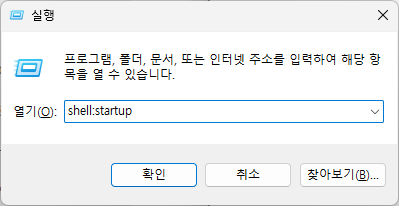
실행 창이 뜨면 여기에 shell:startup을 입력합니다.
그러면 시작프로그램 폴더가 뜹니다.
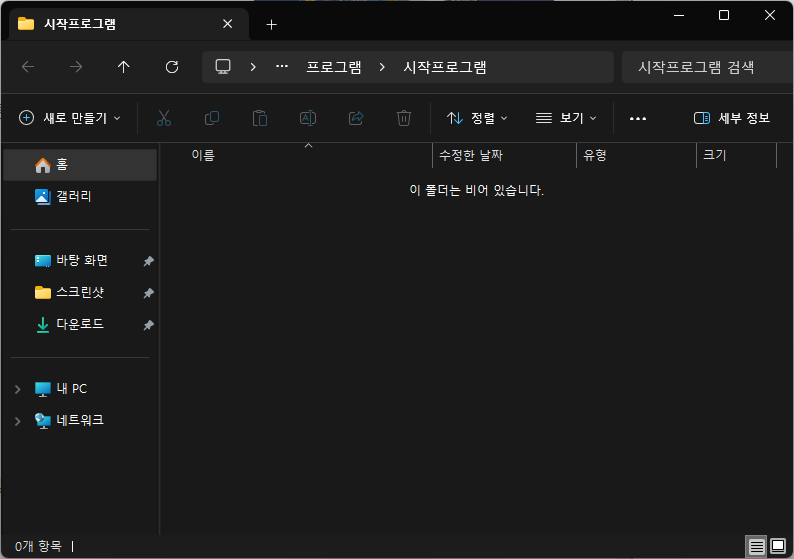
이 폴더에 인터넷 사이트 바로가기를 넣어두기만 하면 PC가 켜질 때, 인터넷 사이트가 바로 자동실행되어 화면에 나타납니다.
바탕화면에 아이콘이 있다면, 마우스로 끌어서 드래그 앤 드롭으로 시작프로그램 폴더에 가져다 놓으면 됩니다.
만약 바탕화면에 아이콘이 없다면 아래의 사진처럼 인터넷 사이트 창에서 인터넷 주소 앞의 아이콘을 바탕화면으로 이동시켜 등록하면 됩니다.
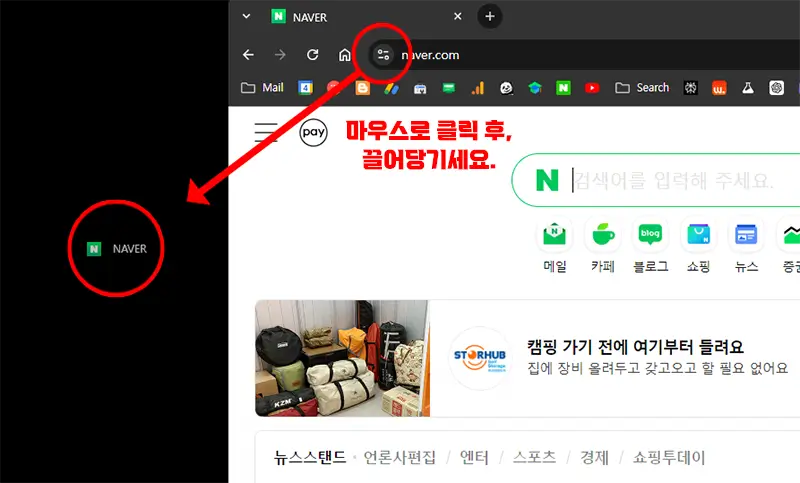
등록 시 주의사항
바탕화면에서 시작프로그램 폴더로 마우스를 끌어서 넣게 되면 바탕화면에 있는 아이콘이 이동하기 때문에 원래 바탕화면에 있던 아이콘이 사라지게 됩니다.
바탕화면에도 아이콘을 두고 싶다면 아이콘을 클릭한 수 Crtl+C를 눌러 복사한 후, 시작프로그램 폴더에서 Crtl+V로 복사 / 붙여 넣기를 하면 바탕화면에도 아이콘이 남아있고, 시작프로그램 폴더에도 복사가 됩니다.
그리고, 바탕화면에 아이콘이 없는 경우에는 모든 앱에서 바로 드래그 앱 드롭으로 시작프로그램 폴더에 넣어도 가능합니다.
마치며
오늘은 간단하면서도 아주 유용한 인터넷 사이트 자동실행 등록방법에 대해 소개해드렸습니다.
PC활용의 세계는 알면 알수록 어마어마한 거 같습니다.
평소에 생각해두었던 팁이라 많은 분들에게 도움이 되었으면 좋겠습니다.
지금 바로 등록해 보시고 능률을 끌어올려 보세요.
끝까지 글 읽어주셔서 감사합니다.

'돈이 되는 정보' 카테고리의 다른 글
| 충북 오일장 장날 날짜 일정표 5일장 지도 바로가기 (0) | 2024.09.05 |
|---|---|
| 대전 충남 오일장 장날 날짜 일정표 5일장 지도 바로가기 (0) | 2024.09.05 |
| 강원 오일장 장날 날짜 일정표 5일장 지도 바로가기 (0) | 2024.09.05 |
| 인천 경기 오일장 장날 날짜 일정표 5일장 지도 바로가기 (0) | 2024.09.05 |
| 등기부등본 발급 방법 등기사항전부증명서 보는 방법 (4) | 2024.09.03 |
| 국민연금 예상수령액 조회 방법 (3) | 2024.09.02 |
| 자동차 할부금 계산 방법 중고차 신차 할부 계산기 (4) | 2024.08.31 |
| 락스 냄새 제거 방법 가장 빠르게 없애는 법 꿀팁 (1) | 2024.08.29 |




댓글